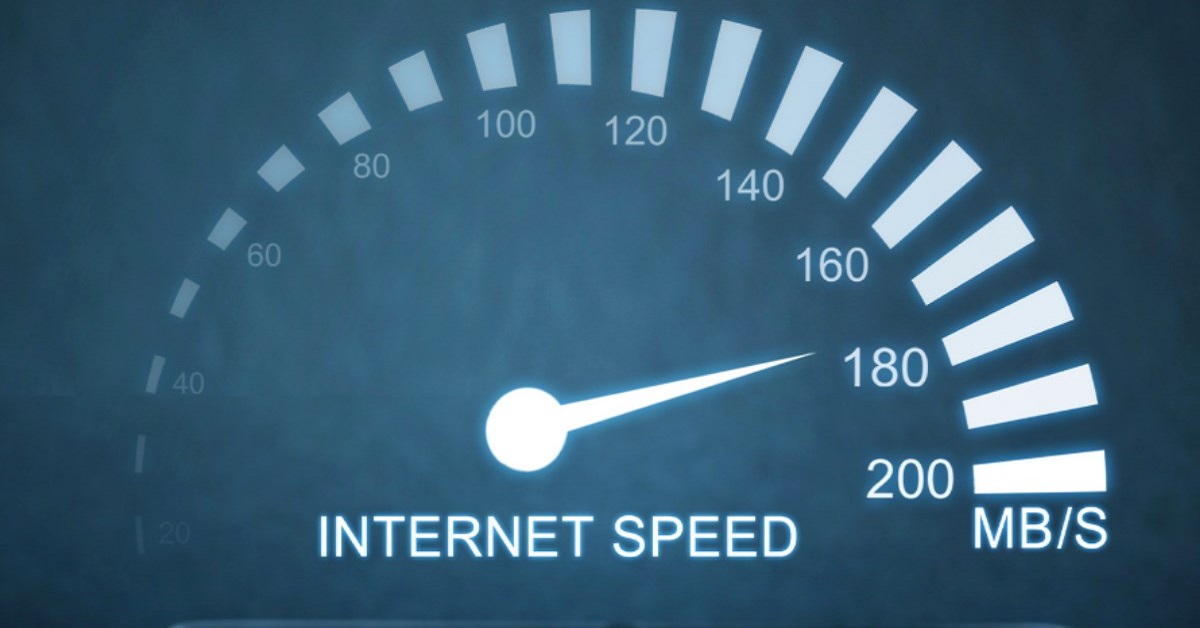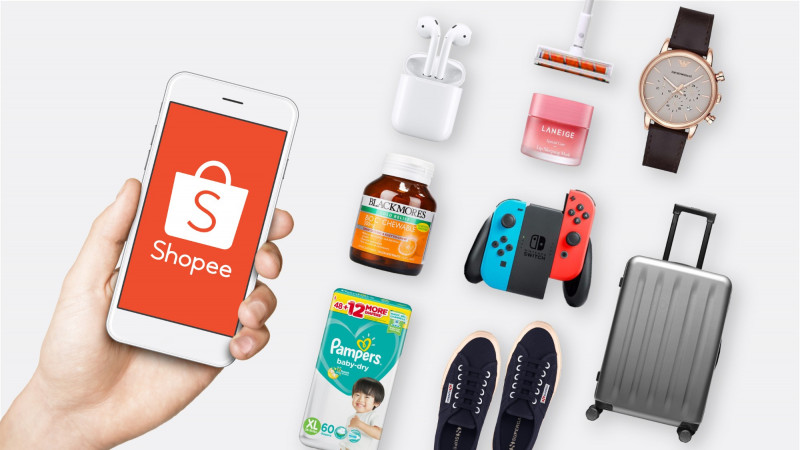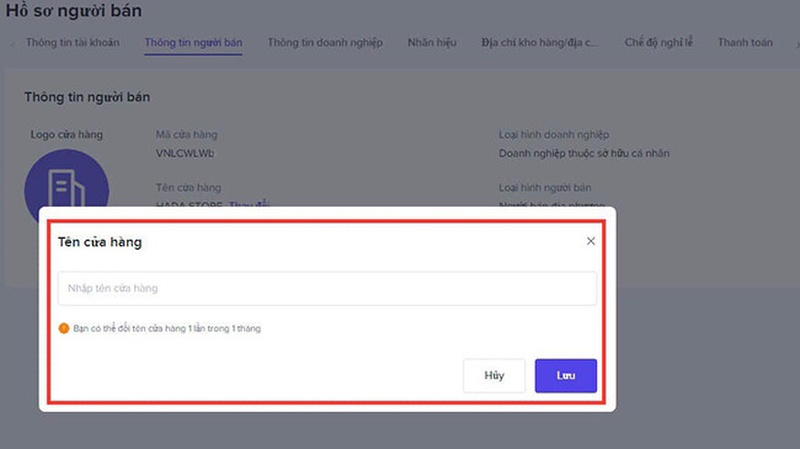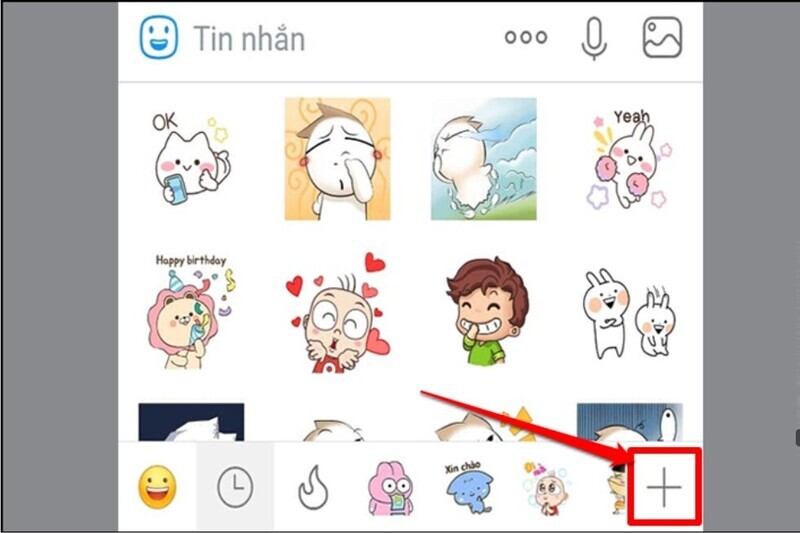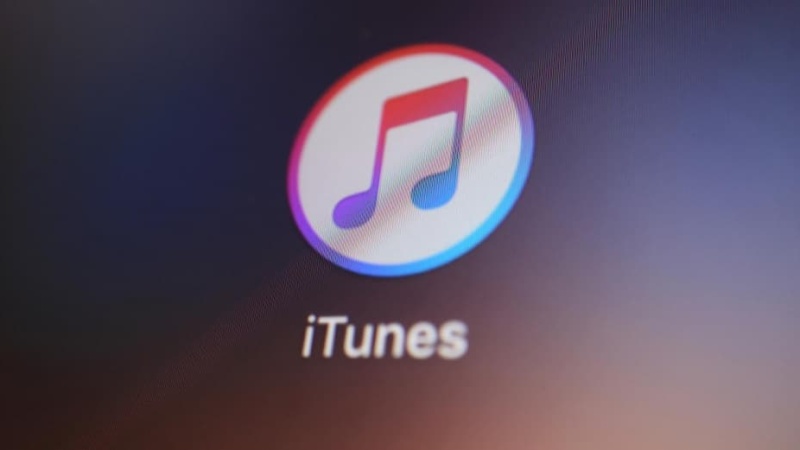Trên thực tế, tốc độ mạng nhanh và ổn định đảm bảo việc truy cập web, xem video và tham gia các cuộc họp trực tuyến diễn ra mượt mà và không bị gián đoạn. Bằng cách thường xuyên kiểm tra tốc độ mạng, bạn có thể đảm bảo rằng mình đang nhận được mức dịch vụ tương xứng với gói cước đã đăng ký và biết cách tối ưu hóa kết nối khi cần. Nếu bạn không biết cách kiểm tra tốc độ internet trên thiết bị di động hoặc máy tính của mình, hãy tham khảo ngay bài viết này.
Tốc độ kết nối mạng là gì? Những yếu tố nào ảnh hưởng đến tốc độ mạng?
Tốc độ Internet thường được hiểu là khả năng truyền dữ liệu qua mạng trong một khoảng thời gian nhất định. Tốc độ này thường được đo bằng megabit trên giây (Mbps) hoặc kilobit trên giây (Kbps). Có hai loại tốc độ cần xem xét:
Bạn đang xem: Cách kiểm tra tốc độ mạng, WiFi mới nhất
Tốc độ tải xuống: Tốc độ dữ liệu từ internet được tải xuống máy tính hoặc thiết bị di động của bạn.
Tốc độ tải lên: Tốc độ dữ liệu từ máy tính hoặc thiết bị di động của bạn được gửi lên Internet.

Sau đây là một số yếu tố có thể ảnh hưởng đến tốc độ kết nối internet của bạn:
- Loại kết nối: Các loại kết nối như DSL, cáp đồng trục, quang (sợi quang) hoặc 4G/5G đều có tốc độ khác nhau.
- Nhà cung cấp dịch vụ (ISP): Các ISP khác nhau có các gói dịch vụ và cơ sở hạ tầng kỹ thuật khác nhau, ảnh hưởng đến tốc độ Internet.
- Vị trí địa lý: Khoảng cách giữa thiết bị của bạn và trạm gốc của ISP hoặc khoảng cách giữa bạn và máy chủ web mà bạn đang truy cập cũng có thể ảnh hưởng đến tốc độ.
- Lưu lượng truy cập tăng: Nếu nhiều người sử dụng cùng một kết nối mạng cùng một lúc, tốc độ có thể giảm.
- Phần cứng: Bộ định tuyến, modem hoặc thiết bị di động đều có thể ảnh hưởng đến tốc độ nếu chúng lỗi thời hoặc không tương thích.
- Phần mềm và ứng dụng: Một số ứng dụng hoặc phần mềm, chẳng hạn như trình tải xuống hoặc trình chặn quảng cáo, có thể sử dụng nhiều băng thông và làm chậm tốc độ internet của bạn.
Một số cách phổ biến để kiểm tra tốc độ mạng và WiFi
Dưới đây là hai công cụ bạn có thể sử dụng để kiểm tra hiệu quả tốc độ internet trên thiết bị di động hoặc máy tính của mình.
Tốc độ kiểm tra.net
Speedtest.net là một trong những trang web phổ biến nhất trên thế giới chuyên kiểm tra tốc độ mạng. Trang web này cung cấp thông tin chi tiết về tốc độ tải lên, tải xuống và độ trễ mạng của bạn.

Đặc điểm:
- Giao diện trực quan: Trang web kiểm tra tốc độ internet này có màn hình dễ đọc với biểu đồ động hiển thị tốc độ internet thực tế của bạn.
- Tóm tắt dữ liệu: Sau khi kiểm tra, bạn sẽ nhận được báo cáo chi tiết về tốc độ mạng của mình.
- Ứng dụng di động: Speedtest cũng có ứng dụng di động giúp bạn kiểm tra tốc độ mạng mọi lúc, mọi nơi.
Sử dụng:
Bước 1: Truy cập trang web Speedtest.net.
Bước 2: Nhấp vào nút “Go” hoặc nút “Start Test” trên màn hình.

Bước 3: Chờ vài giây để thử nghiệm hoàn tất và xem kết quả.

Kiểm tra tốc độ internet của bạn với Fast.com
Fast.com là một trang web đơn giản tập trung vào việc cung cấp thông tin nhanh về tốc độ tải xuống của bạn. Được phát triển bởi Netflix, trang web này đặc biệt hữu ích để kiểm tra xem kết nối của bạn có đủ mạnh để xem video trực tuyến hay không.
Đặc điểm:
- Giao diện tối giản: Không cần nhấp chuột hoặc điều chỉnh bất kỳ cài đặt nào, chỉ cần mở trang và kiểm tra tốc độ mạng.
- Tập trung vào tốc độ tải xuống: Rất hữu ích nếu bạn thường xuyên xem video trực tuyến.
- Tự động: Không cần phải nhấn nút bắt đầu, trang web sẽ tự động thực hiện kiểm tra khi truy cập.
Sử dụng:
Xem thêm : Nên làm gì khi CH Play (Google Play Store) không hoạt động?
Bước 1: Truy cập Fast.com.

Bước 2: Kết quả kiểm tra tốc độ tải xuống sẽ tự động hiển thị sau vài giây.

Khi sử dụng bất kỳ công cụ kiểm tra tốc độ mạng nào, bạn nên đảm bảo rằng không có ứng dụng hoặc dịch vụ nào đang sử dụng băng thông mạng của bạn. Điều này sẽ giúp kết quả kiểm tra chính xác hơn.
Đọc và hiểu kết quả kiểm tra mạng
Sau khi kiểm tra hoàn tất, bạn sẽ nhận được một số thông tin về tốc độ mạng của mình:
- Tốc độ tải xuống: Tốc độ dữ liệu được tải xuống từ mạng đến thiết bị của bạn, thường được đo bằng Mbps (megabit mỗi giây).
- Tốc độ tải lên: Tốc độ dữ liệu từ thiết bị của bạn được gửi tới mạng.
- Độ trễ: Thời gian một gói dữ liệu di chuyển từ nguồn đến đích, thường được đo bằng ms (mili giây).
Khi hiểu được những con số này, bạn sẽ biết kết nối mạng của mình có đáng tin cậy không và có cần cải thiện không.
Hướng dẫn nhanh để kiểm tra cường độ tín hiệu WiFi trên máy tính của bạn
Bước 1: Khởi động Command Prompt
Bạn bắt đầu bằng cách tìm kiếm “Command Promt” từ nút Tìm kiếm trên máy tính của bạn.

Chọn và mở Command Promt bằng quyền quản trị viên để kiểm tra tốc độ mạng.

Bước 2: Nhập lệnh và kiểm tra
Sao chép dòng lệnh (netsh wlan show interfaces) và dán vào cửa sổ Command Promt mà bạn vừa mở.

Kết quả sẽ hiển thị thông tin về mạng WiFi. Để xác định cường độ tín hiệu, hãy tìm dòng có nội dung “Tín hiệu”. Cường độ tín hiệu sẽ được hiển thị bên cạnh (ví dụ: 56%).

Ghi chú chung:
- Cường độ tín hiệu tốt thường là 75% hoặc cao hơn. Nếu bạn thấy con số này thấp hơn, bạn có thể cân nhắc di chuyển bộ định tuyến gần máy tính hơn hoặc đặt ở vị trí cao hơn để tăng hiệu suất.
- Đôi khi, việc đặt bộ định tuyến của bạn gần các thiết bị điện tử khác có thể gây nhiễu. Hãy cân nhắc vị trí đặt bộ định tuyến so với các thiết bị khác trong nhà bạn.
- Nếu bạn vẫn thấy tín hiệu yếu, bạn cũng nên kiểm tra bộ định tuyến xem có dấu hiệu hư hỏng nào không và cân nhắc thay thế nếu cần thiết.
Cách tối ưu tốc độ mạng sau khi thử nghiệm
Kiểm tra tốc độ internet của bạn chỉ là bước đầu tiên. Khi bạn biết tốc độ thực tế của mình, việc áp dụng các phương pháp tối ưu hóa tốc độ internet dưới đây sẽ giúp bạn tận hưởng trải nghiệm trực tuyến tốt hơn.
Vị trí bộ định tuyến:
Xem thêm : OK Google không sử dụng được? Đây là cách để sửa lỗi
Một trong những yếu tố quan trọng nhất ảnh hưởng đến tốc độ mạng của bạn là nơi bạn đặt bộ định tuyến. Để tối ưu hóa tốc độ:
- Tránh vật cản: Đặt bộ định tuyến ở nơi cao và tránh đặt sau tường dày hoặc tủ. Tín hiệu sẽ lan truyền dễ dàng hơn khi không có vật cản.
- Vị trí trung tâm: Đặt bộ định tuyến ở giữa nhà hoặc văn phòng của bạn sẽ cung cấp vùng phủ sóng mạnh và đồng đều đến mọi góc.

Cập nhật chương trình cơ sở của bộ định tuyến
Phần mềm cơ sở là phần mềm cơ bản điều khiển bộ định tuyến. Các bản cập nhật phần mềm thường xuyên giúp:
- Tăng cường hiệu suất: Các nhà sản xuất thường cải thiện hiệu suất và tối ưu hóa băng thông thông qua các bản cập nhật.
- Tăng cường bảo mật: Các bản cập nhật chương trình cơ sở cũng giúp bảo vệ mạng của bạn khỏi các mối đe dọa bảo mật mới nhất.
Sử dụng cáp LAN trực tiếp
Mặc dù Wi-Fi rất tiện lợi, nhưng nếu bạn muốn tận hưởng tốc độ mạng tối đa, giải pháp tối ưu nhất là sử dụng cáp LAN (Ethernet) để kết nối trực tiếp thiết bị của bạn với bộ định tuyến:
- Ổn định và nhanh chóng: Kết nối trực tiếp qua cáp LAN thường cung cấp kết nối ổn định hơn và nhanh hơn Wi-Fi, đặc biệt là khi bạn truyền dữ liệu lớn.

Ưu và nhược điểm của việc kiểm tra tốc độ internet trực tuyến
Sau đây là một số ưu và nhược điểm của việc kiểm tra tốc độ internet trực tuyến mà bạn nên biết:
Lợi thế:
- Dễ dàng và nhanh chóng: Chỉ cần vài cú nhấp chuột là bạn có thể bắt đầu.
- Truy cập từ mọi nơi: Chỉ cần một thiết bị kết nối mạng, bạn có thể kiểm tra tốc độ mạng ở mọi nơi, từ nhà đến quán cà phê.
- Cung cấp thông tin chi tiết: Ngoài tốc độ tải lên và tải xuống, một số công cụ còn cung cấp thông tin về độ trễ, mất gói tin và nhiều số liệu khác giúp bạn hiểu rõ hơn về chất lượng kết nối của mình.
- So sánh với người dùng khác: Một số dịch vụ cho phép bạn so sánh kết quả của mình với những người dùng khác trong cùng khu vực, giúp bạn hiểu rõ hơn về tốc độ mạng mình đang nhận được.

Khuyết điểm:
- Phụ thuộc vào cơ sở hạ tầng: Kết quả kiểm tra tốc độ mạng trực tuyến có thể bị ảnh hưởng bởi nhiều yếu tố như vị trí của máy chủ kiểm tra, tốc độ mạng của dịch vụ kiểm tra.
- Chỉ chụp nhanh: Kết quả kiểm tra chỉ cho bạn biết tốc độ mạng tại thời điểm đó, không phản ánh tốc độ trung bình hoặc tốc độ tại các thời điểm khác trong ngày.
- Có thể bị ảnh hưởng bởi các yếu tố khác: Ứng dụng chạy trên thiết bị, trạng thái bộ định tuyến hoặc số lượng người dùng truy cập cùng lúc đều có thể ảnh hưởng đến kết quả.
Các câu hỏi thường gặp
Tham khảo một số câu hỏi thường gặp để hiểu rõ hơn thông tin liên quan đến kiểm tra tốc độ mạng.
Tại sao tốc độ mạng chậm hơn gói đăng ký?
Tốc độ mạng thực tế có thể chậm hơn do nhiều yếu tố như: số lượng người dùng đồng thời, vị trí và chất lượng bộ định tuyến, tường lửa hoặc phần mềm diệt vi-rút và khoảng cách.
Làm sao để biết tốc độ mạng có thực sự ổn định?
Để biết tốc độ mạng của bạn có ổn định không, bạn nên kiểm tra vào các thời điểm khác nhau trong ngày và so sánh kết quả. Nếu tốc độ luôn ổn định và gần với tốc độ bạn đã đăng ký, mạng của bạn có thể được coi là ổn định.
Có cần thiết phải kiểm tra tốc độ mạng thường xuyên không?
Bạn không cần phải kiểm tra tốc độ kết nối mạng liên tục, nhưng việc kiểm tra định kỳ sẽ giúp bạn nắm bắt được chất lượng mạng hiện tại và phát hiện sớm các sự cố mạng nếu có.
Phần kết luận
Tóm lại, việc kiểm tra tốc độ mạng thường xuyên sẽ giúp chúng ta phát hiện sớm các sự cố mạng, từ đó tìm ra giải pháp tối ưu để đảm bảo mạng luôn hoạt động trong tình trạng tốt nhất. Hy vọng sau khi đọc bài viết này, bạn có thể tìm được thông tin cần thiết để viết về cách kiểm tra tốc độ kết nối mạng trên các thiết bị hiện nay.
Xem thêm:
Nguồn: https://tuyengiaothudo.vn
Danh mục: Thủ thuật